Sony W810i User Manual [cz]
Obsah
Začínáme ............................ |
4 |
Sestavení, karta SIM, baterie, zapnutí, menu po spuštění, hovory.
Seznámení s telefonem ... 10
Přehled telefonu, používání systému menu, ikony, zadávání znaků, menu činností, správce souborů.
Telefonování .................... |
21 |
Volání, kontakty, ovládání telefonu |
|
hlasem, možnosti volání. |
|
Zprávy ............................... |
34 |
Zprávy SMS, zprávy MMS, hlasové zprávy, e-mail, služba Moji přátelé.
Práce s obrázky ............... |
46 |
Fotoaparát, videokamera, obrázky. |
|
Zábava .............................. |
51 |
WALKMAN™, rádio, PlayNow™, |
|
vyzvánění, MusicDJ™, VideoDJ™, |
|
hry atd. |
|
Sony Ericsson W810i |
|
Připojení .......................... |
63 |
Nastavení pro Internet a elektronickou poštu, synchronizace, Bluetooth, infračervený port, kabel USB, aktualizační služba.
Další funkce ..................... |
73 |
Budík, kalendář, úkoly, profily, |
|
čas a datum, zámek karty SIM atd. |
|
Odstraňování potíží ........ |
80 |
Řešení problémů s telefonem. |
|
Důležité informace .......... |
85 |
Webová stránka pro zákazníky |
|
společnosti Sony Ericsson, servis |
|
a podpora, bezpečné a efektivní |
|
použití, licenční smlouva pro |
|
koncového uživatele, záruka, |
|
declaration of conformity. |
|
Rejstřík ............................. |
95 |
Obsah 1
This is the Internet version of the user's guide. © Print only for private use.
Sony Ericsson
GSM 850/900/1800/1900
Tuto příručku vydala společnost Sony Ericsson Mobile Communications AB bez jakékoli záruky. Zlepšení a změny této uživatelské příručky z důvodu tiskových chyb, nepřesností v aktuálních informacích nebo zdokonalení programů a vybavení mohou být zpracovány pouze společností
Sony Ericsson Mobile Communications AB,
a to kdykoli a bez upozornění. Tyto změny budou zahrnuty v nových vydáních této uživatelské příručky.
Všechna práva vyhrazena.
© Sony Ericsson Mobile Communications AB, 2005
Číslo publikace: CS/LZT 108 8373 R1A Upozornění:
Některé služby zmíněné v této uživatelské příručce nejsou podporovány všemi sítěmi. Tato informace se týká také mezinárodního tísňového čísla sítě GSM, čísla 112.
V případě pochybností o dostupnosti určité služby kontaktujte provozovatele sítě nebo poskytovatele služby.
Před použitím mobilního telefonu si přečtěte kapitoly Bezpečné a efektivní použití
a Omezená záruka.
Tento mobilní telefon je vybaven funkcemi umožňujícími stahovat, ukládat a předávat dodatečný obsah, například vyzváněcí signály. Za dodatečný obsah stažený do vašeho telefonu nebo předaný dál nesete plnou zodpovědnost vy, nikoli společnost Sony Ericsson. Před použitím dodatečného obsahu prosím ověřte, že obsah
je řádně licencován nebo jinak povolen pro dané použití. Společnost Sony Ericsson nezaručuje přesnost, spolehlivost nebo kvalitu žádného dodatečného obsahu nebo jiného obsahu třetí strany. Za žádných okolností nebude společnost Sony Ericsson odpovědná za nevhodné použití dodatečného obsahu nebo jiného obsahu třetí strany.
Slovní označení a loga Bluetooth patří společnosti Bluetooth SIG, Inc. a jakékoli použití těchto označení společností Sony Ericsson je licencováno.
QuickShare, PlayNow, MusicDJ, PhotoDJ a VideoDJ jsou ochranné známky nebo registrované ochranné známky společnosti Sony Ericsson Mobile Communications AB.
Memory Stick™, Memory Stick Duo™ a Memory Stick PRO Duo™ jsou ochranné známky nebo registrované ochranné známky společnosti Sony Corporation.
WALKMAN™ a logo WALKMAN™ jsou registrované ochranné známky společnosti Sony Corporation.
Microsoft, Windows a PowerPoint jsou registrované ochranné známky nebo ochranné známky společnosti Microsoft Corporation v USA nebo jiných zemích.
QuickTime® je ochranná známka společnosti Apple Computer, Inc. Mac OS je ochranná známka společnosti Apple Computer, Inc. registrovaná
v USA a jiných zemích.
Tento výrobek používá technologii Macromedia® Flash™ společnosti Macromedia, Inc. Copyright © 1995-2003 Macromedia, Inc. Všechna práva vyhrazena. Macromedia, Flash, Macromedia Flash a Macromedia Flash Lite jsou ochranné známky nebo registrované ochranné známky společnosti Macromedia, Inc. v USA a jiných zemích a regionech. Další informace naleznete na webu http://www.macromedia.com/software/flash/about.
Textový vstup T9™ je ochranná známka nebo registrovaná ochranná známka společnosti Tegic Communications. Textový vstup T9™ je známka licencovaná v rámci jednoho nebo více následujících patentů: patenty USA č. 5 818 437, 5 953 541, 5 187 480, 5 945 928 a 6 011 554; kanadský patent č. 1 331 057; patent Spojeného království č. 2238414B; standardní patent správní oblasti Hongkong č. HK0940329; patent Republiky Singapur č. 51383; evropský patent č. 0 842 463 (96927260.8) DE/DK, FI, FR, IT, NL, PT, ES, SE, GB; a další zažádané patenty v různých zemích světa.
2Obsah
This is the Internet version of the user's guide. © Print only for private use.
Java a všechny ochranné známky a loga Java jsou ochranné známky nebo registrované ochranné známky společnosti Sun Microsystems, Inc. v USA a jiných zemích.
Licenční smlouva pro koncového uživatele softwaru Sun™ Java™ J2ME™.
1Omezení: Tento software obsahuje důvěrné autorské informace společnosti Sun. Společnost Sun a její licenční partneři vlastní všechny kopie softwaru. Zákazník nesmí měnit, dekompilovat, převádět ze strojového kódu, dešifrovat ani jinak zpětně analyzovat tento software. Tento software
nesmí být půjčován, předáván ani dále licencován jako celek ani jako část.
2Předpisy pro vývoz: Na tento software včetně technických dat se vztahují zákony Spojených států pro kontrolu vývozu včetně nařízení U.S. Export Administration Act (správní nařízení o vývozu z USA) a souvisejících předpisů a mohou se na něj vztahovat předpisy o vývozu nebo dovozu v jiných zemích. Zákazník souhlasí, že bude přísně dodržovat všechny tyto předpisy, a uvědomuje si svoji povinnost opatřit si licence pro vývoz, opětovný vývoz nebo dovoz tohoto softwaru. Tento software nelze stáhnout ani jinak vyvézt nebo opět vyvézt
(i)do následujících zemí nebo státním příslušníkům či obyvatelům těchto zemí: Kuba, Irák, Írán, Severní Korea, Libye, Súdán, Sýrie (tento seznam může být příležitostně měněn) nebo jiných zemí, na které je uvaleno embargo pro vývoz zboží z USA; nebo
(ii)osobám a státům na seznamu SDN (Specially Designated Nations) Ministerstva financí USA nebo na seznamu Table of Denial Orders Ministerstva
obchodu USA.
3Omezení práv: Na používání, kopírování nebo zpřístupnění státní správou USA se vztahují omezení uvedená v doložkách Rights in Technical Data and Computer Software v příslušných dodatcích DFARS 252.227-7013(c) (1) (ii)
a FAR 52.227-19(c) (2).
Copyright © na část softwaru v tomto produktu patří společnosti SyncML initiative Ltd. (1999-2002). Všechna práva vyhrazena.
Názvy ostatních produktů a společností uvedených v této příručce mohou být ochranné známky jejich příslušných vlastníků.
Všechna další zde výslovně neuvedená práva jsou vyhrazena.
Obsah 3
This is the Internet version of the user's guide. © Print only for private use.
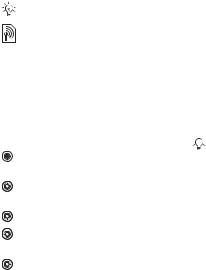
Začínáme
Sestavení, karta SIM, baterie, zapnutí, menu po spuštění, hovory.
Symboly pokynů
V této příručce se používají následující příkazové symboly:
Poznámka.
Označuje službu nebo funkci závislou na síti nebo předplacených službách. Další informace si vyžádejte od provozovatele sítě.
%Viz také strana...
}K procházení a výběru použijte funkční nebo navigační tlačítko
% 14 Navigace.
Stiskněte střed navigačního tlačítka.
Stiskněte navigační tlačítko nahoru.
Stiskněte navigační tlačítko dolů.
Stiskněte navigační tlačítko vlevo.
Stiskněte navigační tlačítko vpravo.
Další informace a soubory ke stažení jsou k dispozici na webové adrese www.SonyEricsson.com/support.
Sestavení
Před použitím telefonu je nutné:
•vložit kartu SIM,
•vložit a nabít baterii.
Údaje o kartě SIM a baterii
Při registraci u provozovatele sítě jste obdrželi kartu SIM (Subscriber Identity Module – modul identity předplatitele). Karta SIM obsahuje počítačový čip, který uchovává vaše telefonní číslo, služby obsažené v předplatném, jména a čísla v kontaktech apod.


 Pokud jste kartu SIM používali v jiném
Pokud jste kartu SIM používali v jiném
mobilním telefonu, před jejím vyjmutím zkontrolujte, zda na ní máte uložené informace z tohoto předchozího telefonu. Kontakty mohou být uloženy například
v paměti telefonu.
4Začínáme
This is the Internet version of the user's guide. © Print only for private use.

Vložení karty SIM a baterie
1 Sejměte kryt baterie.
3Vložte baterii tak, aby štítek směřoval nahoru a konektory proti sobě.
2 Zasuňte kartu SIM do držáku tak, |
|
|
|
4 Zasuňte kryt baterie na místo. |
|||
aby pozlacené kontakty směřovaly dolů. |
|||
|
|
||
Začínáme 5
This is the Internet version of the user's guide. © Print only for private use.
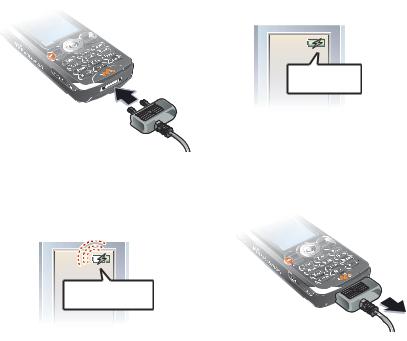
Nabíjení baterie
1Připojte nabíječku k telefonu. Symbol na konektoru nabíječky musí směřovat vzhůru.
≈ 2,5 hod.
3Počkejte asi 2,5 hodiny, než bude ikona baterie signalizovat, že je baterie zcela nabitá. Stisknutím libovolného tlačítka aktivujte displej.
≈ 30 min. |
2Při nabíjení může trvat až 30 minut, než se na obrazovce zobrazí ikona baterie.
4 Vytažením odpojte nabíječku.
6Začínáme
This is the Internet version of the user's guide. © Print only for private use.
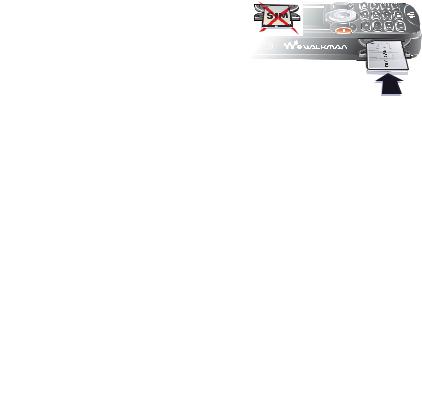
Baterie
Některé funkce spotřebovávají větší množství energie než jiné a mohou zapříčinit nutnost častějšího nabíjení baterie. Pokud se doba hovoru a doba pohotovostního režimu výrazně zkrátí, pravděpodobně je třeba vyměnit baterii. Používejte pouze baterie schválené společností Sony Ericsson
% 89 Baterie.
Memory Stick PRO Duo™
Tento telefon podporuje použití paměťové karty Memory Stick PRO Duo™. Paměťová karta Memory Stick rozšíří paměť telefonu pro ukládání např. hudby, vyzvánění, videoklipů
a obrázků.
S paměťovou kartou Memory Stick můžete sdílet uložené informace – informace lze přesunout nebo zkopírovat na jiná zařízení kompatibilní s paměťovou kartou Memory Stick.
Kartu Memory Stick lze také použít jako přenosnou paměť pro dokumenty
apřenášet je mezi telefonem
apočítačem.
Vložení a vyjmutí paměťové karty Memory Stick PRO Duo™
1Opatrně otevřete kryt slotu Memory Stick Duo.
2Vložte paměťovou kartu Memory Stick do slotu.
3Paměťovou kartu Memory Stick uvolníte ze slotu zatlačením na její hranu.
PIN
Kód PIN může být nutný k aktivaci služeb v telefonu. Kód PIN je přiřazen kartě SIM, nikoliv telefonu. Kód PIN poskytuje provozovatel sítě.
Při zadávání kódu PIN se jednotlivé zadané číslice zobrazují jako znak *. To neplatí, pokud kód PIN začíná stejnými číslicemi jako některé tísňové číslo, například 112. Toto umožňuje volat na tísňová čísla bez zadání kódu PIN.
Začínáme 7
This is the Internet version of the user's guide. © Print only for private use.
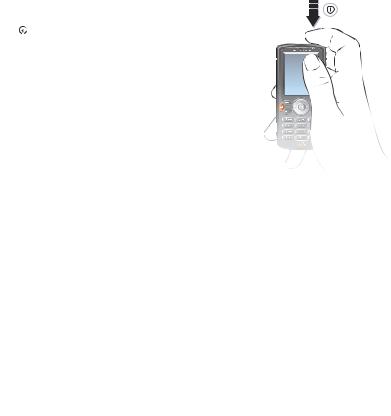
Pokud při zadávání kódu PIN uděláte chybu, odstraňte číslo stisknutím tlačítka  .
.


 Pokud zadáte třikrát po sobě PIN
Pokud zadáte třikrát po sobě PIN  chybně, karta SIM se zablokuje a zobrazí se zpráva „Kód PIN blokován“. Chcete-li kartu odblokovat, musíte zadat kód PUK (osobní odblokovací kód), % 78 Zámek karty SIM.
chybně, karta SIM se zablokuje a zobrazí se zpráva „Kód PIN blokován“. Chcete-li kartu odblokovat, musíte zadat kód PUK (osobní odblokovací kód), % 78 Zámek karty SIM.
Světelné čidlo
Telefon má vestavěné světelné čidlo, které automaticky upravuje jas displeje a klávesnice podle okolních světelných podmínek.
Zapnutí telefonu a uskutečnění hovorů
Před zapnutím telefonu zkontrolujte, zda je baterie telefonu nabitá a zda je v telefonu vložená karta SIM.
Po zapnutí telefonu lze pomocí průvodce nastavením rychle a snadno připravit telefon k použití.
Zapnutí telefonu
1Stiskněte a přidržte tlačítko  . První spuštění může trvat několik minut.
. První spuštění může trvat několik minut.
2Chcete-li používat všechny funkce telefonu, vyberte možnost
Zapnout tel., nebo pouze přehrávač WALKMAN™, potom vyberte možnost
Pouze hudba. % 9 Menu po spuštění.
3Budete-li k tomu vyzváni, zadejte kód PIN karty SIM.
4Při prvním spuštění vyberte jazyk, který chcete v telefonu používat k zobrazení menu.
5} Ano, chcete-li spustit průvodce nastavením. Dokončete nastavení podle zobrazených pokynů.
8Začínáme
This is the Internet version of the user's guide. © Print only for private use.

Další informace
Průvodce nastavením lze kdykoliv spustit ze systému menu.
Aktivace průvodce nastavením
}Nastavení } karta Všeobecné
}Průvodce.
Menu po spuštění
Když je aktivováno menu po spuštění, můžete při každém zapnutí telefonu vybrat pouze poslech hudby s vypnutými síťovými vysílači telefonu. Zabráníte tak rušení citlivých zařízení, např. na palubě letadla, kde je zakázáno používat volání a zasílání zpráv. Nemůžete volat, přijímat hovory, odesílat zprávy atd.
Můžete používat pouze přehrávač WALKMAN™. Pokud jste vybrali Pouze hudba, zůstanou k dispozici některé omezené funkce jako např. budík, kalendář a připomenutí úkolu.


 Vždy se řiďte omezeními a pokyny členů
Vždy se řiďte omezeními a pokyny členů  posádky letadla, které se týkají používání elektronických zařízení na palubě.
posádky letadla, které se týkají používání elektronických zařízení na palubě.
Deaktivace menu po spuštění
} Nastavení a přejděte na kartu
Všeobecné } Menu po spuštění. Vyberte možnost Nikdy nezobrazit.
Volání a přijímání hovorů
1Zadejte telefonní číslo (případně také s mezinárodní předvolbou a směrovým číslem oblasti). Zahájení hovoru
} Volat, ukončení hovoru } Ukončit.
2} Kontakty a vyberte kontakt, na který
chcete volat. Pomocí tlačítek  a
a  vyberte číslo.
vyberte číslo.
3Když telefon vyzvání, } Přijmout, nebo jej odmítněte } Obsazeno.
Stereofonní náhlavní souprava handsfree
K náhlavní soupravě handsfree lze připojit jiná sluchátka pomocí konektoru 3,5 mm.


 Při použití jiných sluchátek můžete
Při použití jiných sluchátek můžete  i nadále přijímat hovory a používat mikrofon.
i nadále přijímat hovory a používat mikrofon.
Začínáme 9
This is the Internet version of the user's guide. © Print only for private use.

Seznámení s telefonem
Přehled telefonu, používání systému menu, ikony, zadávání znaků, menu činností, správce souborů.
Přehled telefonu a menu
1 |
6 |
|
|
|
|
|
12 |
|
16 |
|
|
13 |
|
|
2 |
7 |
|
|
|
3 |
8 |
14 |
|
|
4 |
9 |
|
|
|
|
10 |
15 |
|
17 |
5 |
|
|
|
|
|
|
|
|
|
|
11 |
|
|
|
|
18 |
19 |
20 |
21 |
10 Seznámení s telefonem
This is the Internet version of the user's guide. © Print only for private use.

1Reproduktor
2 Funkční tlačítko
Funkční tlačítko
3 Tlačítko WALKMAN™
Tlačítko WALKMAN™
4 Tlačítko Zpět
Tlačítko Zpět
5Klávesnice
6Světelné čidlo
7 Funkční tlačítko
Funkční tlačítko
8 Menu činností
Menu činností
9 Tlačítko C
Tlačítko C
10 |
Navigační tlačítko |
11 |
Tlačítko tichého režimu |
12 |
Přiblížení/vzdálení fotoaparátu, ovládání hlasitosti a zvětšení/zmenšení obrazu |
13Světlo
14 Spoušť fotoaparátu
Spoušť fotoaparátu
15Kryt baterie
16 Tlačítko přehrát/pozastavit
Tlačítko přehrát/pozastavit
17Zásuvka pro kartu Memory Stick Duo
18Infračervený port
19 |
|
Tlačítko pro zapnutí/vypnutí telefonu |
|
20Mikrofon
21Konektor pro připojení stereofonní náhlavní soupravy a nabíječky Další informace o tlačítkách a procházení menu % 14 Navigace.
Seznámení s telefonem |
11 |
This is the Internet version of the user's guide. © Print only for private use.
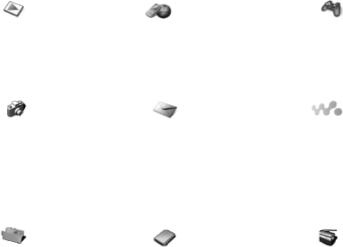
PlayNow™* |
Internetové služby* |
Zábava |
|
|
Služby online* |
|
|
Hry |
|
|
VideoDJ™ |
|
|
PhotoDJ™ |
|
|
MusicDJ™ |
|
|
Dálkové ovládání |
|
|
Záznam zvuku |
|
|
Prohlídka |
Fotoaparát |
Zprávy |
WALKMAN |
|
Napsat novou |
|
|
Doručené zprávy |
|
|
Moji přátelé* |
|
|
|
|
|
Volat hlas. schr. |
|
|
Koncepty |
|
|
Zprávy k odesl. |
|
|
Odeslané zprávy |
|
|
Uložené zprávy |
|
|
Šablony |
|
|
Nastavení |
|
Správce souborů |
Kontakty** |
Rádio |
Obrázky |
Možnosti |
|
Videosoubory |
Rychlé vytáčení |
|
Zvuky |
Moje vizitka |
|
Schémata |
Skupiny |
|
Webové stránky |
Kontakty na SIM |
|
Hry |
Speciální čísla |
|
Aplikace |
Upřesnit |
|
Jiné |
Nový kontakt |
|
12 Seznámení s telefonem
This is the Internet version of the user's guide. © Print only for private use.
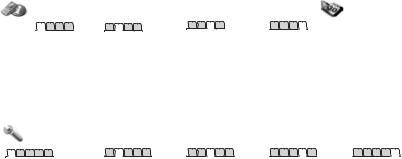
Hovory |
|
|
|
Organizátor |
|
|
|
|
Budíky |
Všechny hovory |
Přijaté hovory |
Odchozí hovory |
Zmeškané hovory |
Kalendář |
|
|
|
|
Úkoly |
|
|
|
|
Poznámky |
|
|
|
|
Kalkulačka |
|
|
|
|
Synchronizace |
|
|
|
|
Časovač |
|
|
|
|
Stopky |
|
|
|
|
Světlo |
|
|
|
|
Aplikace |
|
|
|
|
Paměť kódů |
Nastavení*** |
|
|
|
|
Všeobecné |
Zvuky a upozornění |
Displej |
Hovory |
Připojení |
Profily |
Hlasitost |
Tapeta |
Přesměrování |
Bluetooth |
Čas a datum |
Vyzvánění |
Schémata |
Přepnout na lin. 2* |
Infračervený port |
Jazyk |
Tichý režim |
Úvodní obrazovka |
Ovládání hovorů |
Připojení USB |
Aktualizační služba |
Zesil. vyzvánění |
Spořič displeje |
Doba a cena hov. |
Synchronizace |
Ovládání hlasem |
Vibrátor |
Jas |
Zobrazit/skrýt čís. |
Správa telefonu |
Nové události |
Upozornění na zpr. |
Uprav. názvy linek* |
Handsfree |
Mobilní sítě |
Zkratky |
Zvuk tlačítka |
|
|
Dat. komunikace |
Tlač. přehrát/zast. |
|
|
|
Nastav. Internetu |
Menu po spuštění |
|
|
|
Nastav. proudu dat |
Zámky |
|
|
|
Nastavení Java™ |
Průvodce |
|
|
|
Příslušenství |
Tipy a triky |
|
|
|
|
Stav telefonu |
|
|
|
|
Obnovit nastavení |
|
|
|
|
*Některá menu závisí na síti, jejím provozovateli a předplacených službách.
**Možnosti při výchozím nastavení telefonních kontaktů. Pokud jsou kontakty na kartě SIM nastaveny jako výchozí, možnosti se změní.
***Mezi kartami a dílčími menu lze procházet pomocí navigačního tlačítka.
Seznámení s telefonem |
13 |
This is the Internet version of the user's guide. © Print only for private use.
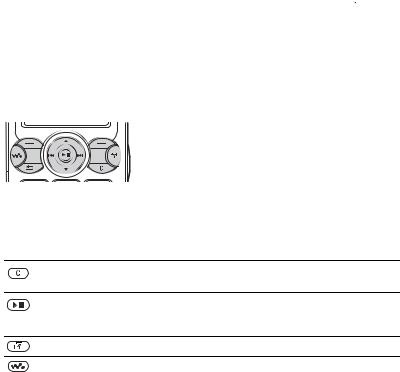
Navigace
Položky hlavního menu jsou zobrazeny na ploše jako ikony. Některá dílčí menu obsahují karty, které se zobrazí na displeji. Stisknutím navigačního tlačítka doleva nebo doprava přejděte na požadovanou kartu a vyberte požadovanou možnost.
Procházení menu
•Stisknutím navigačního tlačítka  přejdete na plochu nebo vyberete zvýrazněné položky.
přejdete na plochu nebo vyberete zvýrazněné položky.
•Stisknutím tlačítek 


 lze procházet položkami menu.
lze procházet položkami menu.
•Stisknutím tlačítek 
 lze procházet jednotlivými kartami.
lze procházet jednotlivými kartami.
•Stisknutím tlačítek  lze vybrat možnosti zobrazené na displeji přímo nad těmito tlačítky.
lze vybrat možnosti zobrazené na displeji přímo nad těmito tlačítky.
•Stisknutím tlačítka  přejdete v systému menu zpět o jednu úroveň. Stisknutím a přidržením lze přejít zpět na pohotovostní obrazovku nebo ukončit funkci.
přejdete v systému menu zpět o jednu úroveň. Stisknutím a přidržením lze přejít zpět na pohotovostní obrazovku nebo ukončit funkci.
•Chcete-li získat další informace, vysvětlení a rady týkající se vybraných položek menu a funkcí telefonu, přejděte na položku menu } Inform.
•} Další – zobrazí se seznam možností. Možnosti dostupné v seznamu možností závisí na tom, kde se
v menu nacházíte.
Tlačítka Funkce
Stisknutím lze odstranit položky, jako jsou obrázky, zvuky a kontakty. Stisknutím a přidržením během hovoru lze vypnout mikrofon.
Stisknutím spustíte přehrávač WALKMAN™ nebo rádio
v minimalizovaném režimu. Opětovným stisknutím přehrávač WALKMAN™ nebo rádio vypnete.
Otevření menu činností % 19 Menu činností.
Otevření nebo minimalizace přehrávače WALKMAN™.
14 Seznámení s telefonem
This is the Internet version of the user's guide. © Print only for private use.
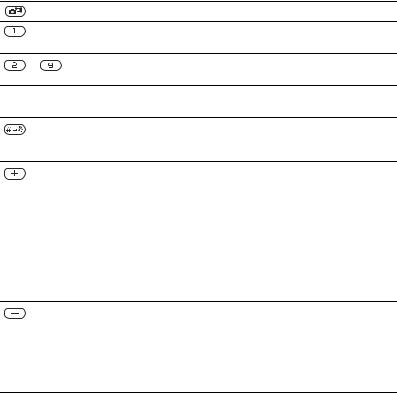
Pořízení snímku nebo nahrání videozáznamu.
Stisknutím a přidržením lze zavolat hlasovou schránku (je-li nastavena).
–Stisknutím a přidržením kteréhokoliv z těchto tlačítek lze zobrazit kontakt začínající příslušným písmenem na tlačítku.
 –
–  Rychlé vytáčení (% 26 Rychlé vytáčení): Stiskněte číselné tlačítko
Rychlé vytáčení (% 26 Rychlé vytáčení): Stiskněte číselné tlačítko
} Volat.
Stisknutím vypnete vyzvánění při příchozím hovoru. Stisknutím a přidržením lze přepnout telefon do tichého režimu. Zvuk budíku se ozve i přesto, že je telefon v tichém režimu.
Stisknutím v pohotovostním režimu lze zobrazit informace o stavu. Stisknutím dvakrát rychle po sobě lze odmítnout příchozí hovor. Jedním stisknutím lze vypnout vyzvánění při příchozím hovoru. Stisknutím během hovoru lze zvýšit hlasitost.
Stisknutím v přehrávači WALKMAN (i když je minimalizován) lze zvýšit hlasitost. Stisknutím a přidržením lze přejít o jednu skladbu zpět.
Stisknutím v režimu fotoaparátu lze záběr přiblížit.
Stisknutím a přidržením v pohotovostním režimu lze vytáčet hlasem, případně vyslovením aktivačního příkazu (je-li nastaven),
% 27 Vytáčení hlasem.
Stisknutím dvakrát rychle za sebou lze odmítnout příchozí hovor. Jedním stisknutím lze vypnout vyzvánění při příchozím hovoru. Stisknutím během hovoru lze snížit hlasitost.
Stisknutím v přehrávači WALKMAN™ (i když je minimalizován) lze snížit hlasitost. Stisknutím a přidržením lze přejít o jednu skladbu dopředu.
Stisknutím v režimu fotoaparátu lze záběr oddálit.
Seznámení s telefonem |
15 |
This is the Internet version of the user's guide. © Print only for private use.

Ikony ve stavovém pruhu
V dosahu je síť EDGE a lze ji použít.
V dosahu je síť GPRS a lze ji použít.
Ukazuje intenzitu signálu sítě GSM.
 Ukazuje stav baterie.
Ukazuje stav baterie.

 Ukazuje stav nabíjení baterie. Máte zmeškaný příchozí hovor.
Ukazuje stav nabíjení baterie. Máte zmeškaný příchozí hovor.
Upozornění funkcí volání a zpráv jsou vypnuta, budík je stále zapnutý.
Signalizuje přijetí textové zprávy.
Signalizuje přijetí e-mailové zprávy.
Telefon přijímá zprávu MMS.
 Signalizuje přijetí zprávy MMS.
Signalizuje přijetí zprávy MMS.  Signalizuje přijetí hlasové zprávy.
Signalizuje přijetí hlasové zprávy.
Právě probíhá hovor.
Signalizuje připomenutí události.
Signalizuje připomenutí úkolu.
Aktivační příkaz je aktivován.
Zkratky
Klávesové zkratky umožňují rychlý přístup k určitým položkám menu, zatímco předdefinované zkratky pro navigační tlačítko umožňují rychlý přístup k určitým funkcím. Zkratky pro navigační tlačítko můžete přizpůsobit svým potřebám.
Použití klávesových zkratek
Stisknutím tlačítka  vstupte
vstupte
do systému menu. Potom zadejte číslo menu, do kterého chcete přejít. Pokud například chcete přejít na pátou položku menu, stiskněte tlačítko  . Chcete-li přejít na desátou, jedenáctou nebo dvanáctou položku menu, stiskněte tlačítko
. Chcete-li přejít na desátou, jedenáctou nebo dvanáctou položku menu, stiskněte tlačítko  ,
, 
nebo  . Chcete-li přejít do pohotovostního režimu, stiskněte a přidržte tlačítko
. Chcete-li přejít do pohotovostního režimu, stiskněte a přidržte tlačítko  .
.
Použití zkratek pro navigační tlačítko
Stisknutím tlačítek  ,
,  ,
,  nebo
nebo  v pohotovostním režimu přejděte do vlastního menu (menu zkratek) nebo přímo na zvolenou funkci.
v pohotovostním režimu přejděte do vlastního menu (menu zkratek) nebo přímo na zvolenou funkci.
16 Seznámení s telefonem
This is the Internet version of the user's guide. © Print only for private use.

Úprava zkratky pro navigační tlačítko
}Nastavení } karta Všeobecné
}Zkratky a vyberte zkratku, kterou chcete upravit } Upravit.
Jazyk telefonu
Vyberte jazyk, který bude použit u položek menu v telefonu, nebo
jazyky, které budete pravděpodobně používat při psaní.
Změna jazyka telefonu
}Nastavení } karta Všeobecné
}Jazyk } Jazyk telefonu. Vyberte jazyk.
V pohotovostním režimu lze také
stisknout: 8888
8888  – automatický jazyk.
– automatický jazyk.  0000
0000  – angličtina.
– angličtina.


 Většina karet SIM automaticky nastaví
Většina karet SIM automaticky nastaví  jazyk systému menu na jazyk země, ve které byla karta SIM zakoupena.
jazyk systému menu na jazyk země, ve které byla karta SIM zakoupena.
V opačném případě je přednastavena angličtina.
Zadávání písmen
Písmena lze zadávat pomocí dvou metod, které jsou k dispozici při psaní zpráv, poznámek nebo jmen do seznamu kontaktů:
•textový vstup multitap,
•textový vstup T9™.
Zadávání písmen pomocí textového vstupu multitap
•Opakovaně stiskněte příslušné tlačítko
 –
–  , až se na displeji zobrazí požadovaný znak.
, až se na displeji zobrazí požadovaný znak.
•Stisknutím tlačítka  přepnete mezi psaním velkých a malých písmen.
přepnete mezi psaním velkých a malých písmen.
•Stisknutím a přidržením tlačítek
 –
–  zadáte čísla.
zadáte čísla.
•Stisknutím tlačítka  odstraníte písmena a čísla.
odstraníte písmena a čísla.
•Stisknutím tlačítka  zadáte nejběžnější interpunkční znaménka.
zadáte nejběžnější interpunkční znaménka.
•Stisknutím tlačítka  vytvoříte mezeru.
vytvoříte mezeru.
Textový vstup T9™
Výběr jazyka pro psaní
1} Nastavení } karta Všeobecné } Jazyk } Jazyk psaní.
2Přejděte na jazyk, který chcete používat, a označte jej. } Uložit – zavření menu.
Metoda textového vstupu T9 používá vestavěný slovník, který rozpozná nejběžněji používaná slova pro každou sekvenci stisknutí tlačítek. Každé tlačítko stačí stisknout pouze jednou, i když požadované písmeno není prvním písmenem na tlačítku.
Seznámení s telefonem |
17 |
This is the Internet version of the user's guide. © Print only for private use.

Zadání písmen pomocí textového vstupu T9
1Chcete-li psát text, musí být telefon v režimu, ve kterém lze zadávat text, například } Zprávy } Napsat novou } Zprávy SMS.
2Chcete-li například napsat slovo „Jane“, stiskněte  ,
,  ,
,  ,
,  .
.
3Pokud se nabídne slovo, které
potřebujete, stiskněte tlačítko  . Slovo bude přijato a na jeho konec bude přidána mezera. Pokud chcete slovo přijmout bez přidání mezery,
. Slovo bude přijato a na jeho konec bude přidána mezera. Pokud chcete slovo přijmout bez přidání mezery,
stiskněte tlačítko  . Pokud se nabídne jiné slovo, než které potřebujete, opakovaně stiskněte
. Pokud se nabídne jiné slovo, než které potřebujete, opakovaně stiskněte
tlačítko  nebo
nebo  . Budou nabízena alternativní slova. Pokud chcete slovo přijmout a přidat na jeho konec mezeru, stiskněte
. Budou nabízena alternativní slova. Pokud chcete slovo přijmout a přidat na jeho konec mezeru, stiskněte  .
.
4Pokračujte v psaní zprávy. Chcete-li zadat znaménko, stiskněte tlačítko
 a potom opakovaně
a potom opakovaně  nebo
nebo  . Pokud chcete znaménko přijmout
. Pokud chcete znaménko přijmout
a přidat mezeru, stiskněte  .
.
Přidání slov do slovníku textového vstupu T9
1Při zadávání znaků } Další
} Napsat slovo.
2Upravte slovo pomocí textového vstupu multitap. Mezi písmeny lze
přecházet pomocí tlačítek  a
a  . Znak odstraníte stisknutím tlačítka
. Znak odstraníte stisknutím tlačítka
 . Chcete-li smazat celé slovo, stiskněte a přidržte tlačítko
. Chcete-li smazat celé slovo, stiskněte a přidržte tlačítko  . Po dokončení úprav slova } Vložit. Slovo bude přidáno do slovníku textového vstupu T9. Při příštím zadání tohoto slova pomocí textového vstupu T9 se slovo zobrazí jako alternativní slovo.
. Po dokončení úprav slova } Vložit. Slovo bude přidáno do slovníku textového vstupu T9. Při příštím zadání tohoto slova pomocí textového vstupu T9 se slovo zobrazí jako alternativní slovo.
Výběr jiné metody vstupu
Před zadáním znaků nebo během zadávání znaků stiskněte a přidržte
tlačítko  a vyberte jinou metodu vstupu.
a vyberte jinou metodu vstupu.
Možnosti při zadávání znaků
} Další – otevření seznamu možností, který nabízí různé způsoby psaní zprávy.
18 Seznámení s telefonem
This is the Internet version of the user's guide. © Print only for private use.

Menu činností |
|
Správce souborů |
||
Menu činností lze otevřít téměř v |
Pomocí aplikace Správce souborů |
|||
každé chvíli. Toto menu umožňuje |
můžete spravovat položky, jako jsou |
|||
prohlížet a spravovat nové události |
Obrázky, Videosoubory, Zvuky, |
|||
a přistupovat k záložkám a zkratkám. |
Schémata, Webové stránky, Hry |
|||
Otevření a zavření menu činností |
a Aplikace uložené v paměti telefonu |
|||
nebo na paměťové kartě Memory Stick |
||||
Stiskněte tlačítko |
. |
PRO Duo™. |
||
Karty menu činností |
|
Můžete kopírovat soubory mezi telefo- |
||
|
nem, počítačem a paměťovou kartou |
|||
• |
Nové události – zmeškané hovory |
|||
Memory Stick. Dále můžete vytvořit |
||||
|
a zprávy atd. Když nastane nová |
|||
|
dílčí složky, do kterých budou soubory |
|||
|
událost, na displeji se zobrazí tato |
|||
|
kopírovány nebo přesouvány. Hry a |
|||
|
karta. Stisknutím tlačítka |
|||
|
aplikace lze přesouvat pouze v rámci |
|||
|
zrušíte nebo odstraníte událost |
|||
|
složek Hry a Aplikace nebo z paměti |
|||
|
z karty událostí. |
|
||
• |
|
telefonu na paměťovou kartu Memory |
||
Vlastní zkratky – aplikace, které |
||||
Stick. Soubory, které se nepodařilo |
||||
|
jsou spuštěny v pozadí. Zkratky |
rozeznat, se ukládají do složky Jiné. |
||
|
můžete přidávat, mazat a měnit |
Při práci se soubory můžete vybrat |
||
|
jejich pořadí. Když vyberete zkratku |
několik souborů nebo všechny soubory |
||
|
a otevře se aplikace, ostatní |
ve složce najednou, kromě souborů ve |
||
|
programy se ukončí nebo |
složkách Hry a Aplikace. |
||
• |
minimalizují. |
|
Všechny soubory se automaticky |
|
Záložky – záložky v Internetu. |
||||
ukládají do paměti telefonu. Pokud |
||||
|
Když vyberete záložku a otevře |
|||
|
je paměť telefonu plná a pokud je |
|||
|
se prohlížeč, ostatní programy |
|||
|
v telefonu vložena paměťová karta |
|||
|
se ukončí nebo minimalizují. |
|||
• |
Memory Stick, soubory se budou |
|||
Chcete-li, aby se nové události |
||||
automaticky ukládat na paměťovou |
||||
|
zobrazovaly jako text v okně |
|||
|
kartu Memory Stick. Pokud bude |
|||
|
namísto v menu činností, |
|||
|
paměť telefonu i paměťová karta |
|||
|
} Nastavení } karta Všeobecné |
Memory Stick zaplněna, nebudete |
||
|
} Nové události } V okně. |
moci ukládat žádné další soubory, |
||
dokud neodstraníte stávající obsah. |
|
Seznámení s telefonem |
19 |
This is the Internet version of the user's guide. © Print only for private use.
Informace o souboru
Stažené položky nebo položky, které byly přijaty některou z dostupných metod přenosu, mohou být chráněny zákonem na ochranu autorských práv. Pokud je soubor chráněn, nemusí být jeho kopírování nebo odeslání možné. Zvýrazněním položky souboru zobrazte informace o tomto
souboru } Další } Informace.
Použití souboru ze správce souborů
1 } Správce souborů a vyberte složku.
2Přejděte na soubor } Další
} Použít jako a vyberte možnost.
Přesunutí nebo kopírování souboru na paměťovou kartu Memory Stick nebo do paměti telefonu
1 } Správce souborů a vyberte složku.
2Přejděte na soubor } Další
}Správa souborů } Přesunout, chcete-li soubor přesunout,
nebo } Další } Správa souborů
}Kopírovat, chcete-li soubor zkopírovat.
3Vyberte, zda chcete soubor přesunout nebo zkopírovat na paměťovou kartu Memory Stick nebo do paměti telefonu
} Vybrat.
Přesunutí nebo kopírování souborů do počítače
% 71 Přenos souborů kabelem USB.
20 Seznámení s telefonem
Vytvoření podsložky
1 } Správce souborů a vyberte složku.
2} Další } Nová složka a zadejte název složky.
3 } OK – složka bude uložena.
Výběr více souborů
1 } Správce souborů a vyberte složku.
2 } Další } Označit } Označit více.
3Přejděte na vybrané soubory a stiskněte tlačítko Označit nebo Zruš. ozn.
Výběr všech souborů ve složce
}Správce souborů a vyberte složku
}Další } Označit } Ozn. vše – vyberou se všechny soubory.
Odstranění souboru nebo dílčí složky z aplikace Správce souborů
1 } Správce souborů a vyberte složku.
2Přejděte na soubor nebo dílčí složku
} Další } Odstranit.
Formátování paměťové karty Memory Stick
Paměťovou kartu Memory Stick naformátujte, pokud z ní chcete odstranit všechny informace nebo pokud byla karta poškozena.
Postup pro formátování paměťové karty Memory Stick
}Správce souborů a vyberte kartu
Memory Stick } Další
}Formátovat kartu.
This is the Internet version of the user's guide. © Print only for private use.

Telefonování
Volání, kontakty, ovládání telefonu hlasem, možnosti volání.
Provádění a přijímání hovorů
Aby bylo možno telefonovat a přijímat hovory, musí být telefon zapnutý
a musí se nacházet v dosahu sítě.
% 8 Zapnutí telefonu a uskutečnění hovorů.
Sítě
Pokud se telefon nachází v dosahu sítě vašeho provozovatele sítě, automaticky ji po zapnutí vybere. Pokud síť není v dosahu, můžete použít jinou síť, pokud provozovatel vaší sítě uzavřel smlouvu na používání této sítě. Tato funkce se nazývá roaming.
Požadovanou síť můžete vybrat sami. Můžete také přidat síť do seznamu upřednostňovaných sítí. Pořadí,
ve kterém jsou při automatickém vyhledávání sítě vybírány, lze také měnit.
Zobrazení dostupných možností sítě
}Nastavení a pomocí tlačítek  nebo
nebo  přejděte na kartu Připojení
přejděte na kartu Připojení
}Mobilní sítě.
Volání
1Zadejte telefonní číslo (případně se směrovým číslem země a směrovým číslem oblasti).
2 } Volat – volání.
3 } Ukončit – ukončení hovoru.


 Vytáčet lze čísla ze seznamu volání
Vytáčet lze čísla ze seznamu volání
a z kontaktů, % 23 Kontakty a
% 26 Seznam volání. Telefonovat
lze také vyslovením hlasových příkazů, % 27 Ovládání telefonu hlasem.
Uskutečnění mezinárodního hovoru
1Stiskněte a přidržte tlačítko  , dokud se nezobrazí znak +.
, dokud se nezobrazí znak +.
2Volání: zadejte kód země, směrové číslo oblasti (bez počáteční nuly) a telefonní číslo, } Volat.
Opakované vytočení čísla
Pokud hovor není spojen a zobrazí se otázka Opakovat? }, Ano.


 Během čekání není nutné držet telefon
Během čekání není nutné držet telefon  u ucha. Když je hovor spojen, ozve se hlasitý zvukový signál.
u ucha. Když je hovor spojen, ozve se hlasitý zvukový signál.
Přijetí a odmítnutí hovoru
} Přijmout nebo } Obsazeno.
Telefonování 21
This is the Internet version of the user's guide. © Print only for private use.
Zmeškané hovory
Pokud je jako výchozí nastaveno menu činností, zobrazí se zmeškané hovory v pohotovostním režimu na kartě Nové události. Pokud je jako výchozí nastaveno okno, zobrazí
se v pohotovostním režimu zpráva
Zmeškané hovory.
Kontrola zmeškaných hovorů v pohotovostním režimu
•Pokud jsou v menu činností nastaveny výchozí hodnoty:
Stiskněte  a pomocí
a pomocí  nebo
nebo  přejděte na kartu Nové události. Stisknutím } Volat uskutečníte hovor.
přejděte na kartu Nové události. Stisknutím } Volat uskutečníte hovor.
•Pokud jsou v okně nastaveny výchozí
hodnoty:
}Hovory a pomocí tlačítek  a
a  přejděte na kartu Zmeškané hovory.
přejděte na kartu Zmeškané hovory.
Pomocí tlačítek  a
a  přejděte na požadovaný kontakt a stisknutím
přejděte na požadovaný kontakt a stisknutím
}Volat číslo vytočte.
Vypnutí mikrofonu
1 Stiskněte a přidržte tlačítko  .
.
2Chcete-li pokračovat v konverzaci,
stiskněte a podržte tlačítko  znovu.
znovu.
Použití hlasitého reproduktoru během hlasového hovoru
} Další } Reprod. nebo Repr.vyp..


 Během používání hlasitého reproduktoru
Během používání hlasitého reproduktoru  nepřikládejte telefon k uchu. Mohlo by dojít k poškození vašeho sluchu.
nepřikládejte telefon k uchu. Mohlo by dojít k poškození vašeho sluchu.
Změna hlasitosti reproduktoru sluchátka
Stisknutím tlačítka  zvýšíte a stisknutím tlačítka
zvýšíte a stisknutím tlačítka  snížíte hlasitost reproduktoru sluchátka během hovoru.
snížíte hlasitost reproduktoru sluchátka během hovoru.
Tísňová volání
Tento telefon podporuje mezinárodní tísňová čísla, např. 112 a 911. Tato čísla lze běžně použít pro tísňová volání v libovolné zemi, a to s vloženou kartou SIM či bez ní, pokud je telefon v dosahu sítě GSM.


 V některých zemích se mohou používat
V některých zemích se mohou používat  jiná tísňová čísla. Z tohoto důvodu může provozovatel sítě na kartu SIM uložit další místní tísňová čísla.
jiná tísňová čísla. Z tohoto důvodu může provozovatel sítě na kartu SIM uložit další místní tísňová čísla.
Uskutečnění tísňového volání
Zadejte číslo 112 (mezinárodní tísňové číslo) a } Volat.
22 Telefonování
This is the Internet version of the user's guide. © Print only for private use.

Zobrazení místních tísňových čísel
}Kontakty } Možnosti
}Speciální čísla } Tísňová čísla.
Kontakty
Kontaktní informace lze ukládat do paměti telefonu jako kontakty nebo na kartu SIM jako jména a čísla.
Můžete zvolit, které kontaktní informace, Kontakty v tel. nebo Kontakty na SIM, budou zobrazeny jako výchozí. Chcete-li zobrazit užitečné informace a nastavení,
} Kontakty } Možnosti.
Výchozí kontakt
Pokud jako výchozí kontakty vyberete Kontakty v tel., budou se v kontaktech zobrazovat veškeré informace uložené v menu Kontakty. Pokud jako výchozí kontakty vyberete Kontakty na SIM, budou se v kontaktech zobrazovat pouze jména a čísla uložená na
kartě SIM.
Výběr výchozích kontaktů
1} Kontakty } Možnosti } Upřesnit } Výchozí kontakty.
2Vyberte možnost Kontakty v tel. nebo Kontakty na SIM.
Kontakty na kartě SIM
Kontakty s názvem a číslem můžete uložit na kartu SIM.
Přidání kontaktu na kartu SIM
1 } Kontakty } Nový kontakt } Přidat.
2 Zadejte název } OK.
3Zadejte číslo } OK } Uložit.
Kontakty v telefonu
Do telefonu můžete uložit kontakty s názvy, telefonními čísly a osobními informacemi. Ke kontaktům lze také přidat obrázky a vyzvánění. Mezi kartami a poli s informacemi lze
přecházet pomocí tlačítek  ,
,  ,
,
 a
a  .
.
Přidání kontaktu do telefonu
1 } Kontakty } Nový kontakt } Přidat.
2 Zadejte název } OK.
3 Zadejte číslo } OK.
4 Vyberte typ čísla.
5Procházejte mezi kartami a do jednotlivých polí přidejte informace. Chcete-li zadat symboly, například symbol @, } Další } Přidat symbol, vyberte symbol } Vložit.
6Když jste zadali všechny informace
} Uložit.
Telefonování 23
This is the Internet version of the user's guide. © Print only for private use.
Odstranění kontaktu
} Kontakty, přejděte na kontakt a stiskněte tlačítko  .
.
Odstranění všech kontaktů v telefonu
}Kontakty } Možnosti } Upřesnit
}Odstranit vš. kont. } Ano a } Ano. Nebudou smazány názvy a čísla na kartě SIM.
Automatické ukládání jmen a čísel na kartu SIM
}Kontakty } Možnosti } Upřesnit
}Aut. uložení na SIM a vyberte Zapnuto.
Stav paměti
Počet kontaktů, které lze uložit do telefonu nebo na kartu SIM, závisí na dostupné paměti.
}Kontakty } Možnosti } Upřesnit
}Využití paměti.
Použití kontaktů
Kontakty lze použít různými způsoby. Níže uvedené informace popisují:
•volání na kontakty v telefonu a na kartě SIM,
•odesílání kontaktů do jiného zařízení,
•kopírování kontaktů do telefonu a na kartu SIM,
•přidání obrázku nebo vyzvánění ke kontaktu v telefonu,
•úpravy kontaktů,
•synchronizaci kontaktů.
Volání na kontakt v telefonu
1} Kontakty. Přejděte na kontakt, nebo zadejte jeho počáteční písmeno nebo písmena.
2Když je kontakt zvýrazněn, stisknutím
tlačítka  nebo
nebo  vyberte číslo,
vyberte číslo,
} Volat.
Volání na kontakt na kartě SIM
•Pokud jsou Kontakty na SIM nastaveny jako výchozí, } Kontakty, vyberte ze seznamu jméno a číslo,
}Volat.
•Když jsou Kontakty v tel. nastaveny jako výchozí } Kontakty } Možnosti
}Kontakty na SIM, vyberte ze seznamu jméno a číslo, } Volat.
Odeslání kontaktu z telefonu
}Kontakty, vyberte kontakt, } Další
}Odeslat kontakt a vyberte metodu přenosu.
24 Telefonování
This is the Internet version of the user's guide. © Print only for private use.

Odeslání všech kontaktů |
Úprava kontaktu v telefonu |
|
} Kontakty } Možnosti } Upřesnit |
1 } Kontakty, vyberte kontakt, } Další |
|
} Odeslat vš. kont. a vyberte metodu |
} Upravit kontakt. |
|
přenosu. |
2 Přejděte na příslušnou kartu a vyberte |
|
Kopírování jmen a čísel na kartu SIM |
pole, které chcete upravit } Upravit. |
|
3 Upravte informaci } Uložit. |
||
1 } Kontakty } Možnosti } Upřesnit |
||
|
||
} Kopírovat na SIM. |
Úprava kontaktu na kartě SIM |
|
2 Vyberte jednu z možností. |
1 Pokud jsou výchozími kontakty |
|
Při kopírování všech kontaktů z telefonu |
kontakty na kartě SIM, } Kontakty |
|
a vyberte jméno a číslo, které chcete |
||
na kartu SIM budou všechny existující |
||
upravit. Pokud jsou výchozími kontakty |
||
informace na kartě SIM nahrazeny. |
||
kontakty v telefonu, } Kontakty |
||
|
||
Kopírování jmen a čísel do kontaktů |
} Možnosti } Kontakty na SIM |
|
v telefonu |
a vyberte jméno a číslo, které |
|
1 } Kontakty } Možnosti } Upřesnit |
chcete upravit. |
|
} Kopírovat ze SIM. |
2 } Další } Upravit kontakt a upravte |
|
2 Vyberte jednu z možností. |
jméno a číslo. |
|
Přidání obrázku nebo vyzvánění |
Synchronizace kontaktů |
|
ke kontaktu v telefonu |
Kontakty lze zálohovat a synchronizovat |
|
1 } Kontakty a vyberte kontakt, |
||
s aplikací pro správu kontaktů na |
||
ke kterému chcete přidat obrázek nebo |
||
webu. Další informace získáte od |
||
vyzvánění } Další } Upravit kontakt. |
||
poskytovatele služeb. |
||
2 Vyberte příslušnou kartu a potom |
||
|
||
vyberte Obrázek nebo Vyzvánění |
Synchronizace kontaktů |
|
a } Přidat. |
1 } Kontakty } Možnosti |
|
3 Vyberte obrázek nebo zvuk, } Uložit. |
} Synchr. kontakty. |
|
|
2 Pokud máte více než jeden účet, |
|
|
vyberte účet, který chcete použít, |
|
|
} Vybrat % 66 Synchronizace – |
|
|
další informace. |
Telefonování 25
This is the Internet version of the user's guide. © Print only for private use.

Seznam volání
Informace o naposledy vytáčených, přijatých a zmeškaných hovorech jsou uvedeny na samostatných kartách.
Vytočení čísla ze seznamu volání
1} Hovory (v pohotovostním režimu) a vyberte příslušnou kartu.
2Přejděte na název a číslo, na které chcete volat, } Volat.
Přidání čísla ze seznamu volání do kontaktů
1} Hovory v pohotovostním režimu a vyberte kartu.
2Přejděte na číslo, které chcete přidat
} Další } Uložit číslo.
3} Nový kontakt, chcete-li vytvořit nový kontakt. Pokud chcete číslo přidat k existujícímu kontaktu, vyberte jej.
Vymazání seznamu volání
}Hovory a vyberte kartu
Všechny hovory } Další
}Odstranit vše.
Rychlé vytáčení
Telefonní čísla, ke kterým chcete mít snadný přístup, můžete uložit na pozice 1 až 9 v paměti telefonu.
Rychlé vytáčení
V pohotovostním režimu zadejte číslo pozice, } Volat.
Úpravy čísel rychlého vytáčení
1} Kontakty } Možnosti } Rychlé vytáčení.
2Přejděte do umístění } Přidat nebo
} Nahradit.
Hlasová schránka
Zahrnují-li předplacené služby použití schránky, může volající v případě, že nemůžete hovor přijmout, zanechat hlasovou zprávu.
Číslo hlasové schránky a další informace si vyžádejte od provozovatele sítě.
Volání hlasové schránky
Stiskněte a přidržte tlačítko  . Pokud jste ještě nezadali číslo hlasové schránky, } Ano a zadejte číslo.
. Pokud jste ještě nezadali číslo hlasové schránky, } Ano a zadejte číslo.
Úpravy čísla hlasové schránky
}Zprávy } Nastavení
}Číslo hlas.schránky.
26 Telefonování
This is the Internet version of the user's guide. © Print only for private use.
Ovládání telefonu hlasem |
3 Zobrazí se pokyny. Počkejte na tón |
||
Volání můžete řídit pomocí hlasu |
a řekněte příkaz, který chcete nahrát. |
||
Příkaz se zopakuje. |
|||
vytvořením hlasových příkazů pro |
|||
4 Pokud je záznam v pořádku, } Ano. |
|||
akce, kdy chcete: |
|||
• |
Vytáčet hlasovým příkazem, tj. |
Pokud ne, } Ne a opakujte krok 3. |
|
Chcete-li pro kontakt nahrát další |
|||
|
zavolat nějakou osobu vyslovením |
||
|
hlasový příkaz, znovu vyberte |
||
|
jména osoby. |
||
• |
} Nový hlas. příkaz } Přidat |
||
Aktivovat funkci ovládání telefonu |
|||
a opakujte kroky 2 až 4 výše. |
|||
|
hlasem vyslovením tzv. aktivačního |
||
|
Jméno volajícího |
||
• |
příkazu. |
||
Přijmout nebo odmítnout volání |
Při příchozím hovoru od určitého |
||
|
hlasovým příkazem, je-li telefon |
kontaktu můžete slyšet nahraný |
|
|
připojen v soupravě handsfree. |
název tohoto kontaktu. |
|
Příprava na vytáčení pomocí hlasu |
Zapnutí nebo vypnutí přehrávání |
||
Aktivujte funkci vytáčení pomocí hlasu |
jména volajícího |
||
a nahrajte hlasové příkazy. Vedle |
} Nastavení } karta Všeobecné |
||
telefonního čísla s hlasovým příkazem |
} Ovládání hlasem |
||
se zobrazuje ikona. |
} Jméno volajícího. |
||
Aktivace vytáčení pomocí hlasu |
Vytáčení hlasem |
||
a nahrávání názvů |
|
||
1 |
} Nastavení } karta Všeobecné |
Funkci vytáčení hlasem lze aktivovat |
||
z pohotovostního režimu pomocí |
||||
|
} Ovládání hlasem |
|
||
|
|
telefonu, přenosné soupravy handsfree, |
||
|
} Vytáčení hlasem |
} Aktivovat |
||
|
náhlavní soupravy Bluetooth nebo |
|||
|
} Ano } Nový hlas. příkaz a vyberte |
|||
kontakt. |
vyslovením aktivačního příkazu. |
|
2Pokud má kontakt více čísel, pomocí
tlačítek  a
a  lze čísla zobrazit. Vyberte číslo, ke kterému chcete přidat hlasový příkaz. Nahrajte hlasový příkaz, např. „Pavel mobil“.
lze čísla zobrazit. Vyberte číslo, ke kterému chcete přidat hlasový příkaz. Nahrajte hlasový příkaz, např. „Pavel mobil“.
Telefonování 27
This is the Internet version of the user's guide. © Print only for private use.

Volání
1V pohotovostním režimu stiskněte a přidržte některé tlačítko pro ovládání hlasitosti.
2Počkejte na tón a řekněte nahraný název, například „Pavel mobil“. Telefon přehraje jméno a potom hovor spojí.
Volání ze soupravy handsfree
V pohotovostním režimu stiskněte a přidržte tlačítko soupravy handsfree nebo stiskněte tlačítko náhlavní soupravy Bluetooth.
Aktivační příkaz
Můžete nahrát hlasový příkaz a používat jej jako aktivační příkaz pro aktivaci hlasového ovládání bez nutnosti stisknout jakékoliv tlačítko. Aktivační příkaz lze použít pouze s náhlavní soupravou handsfree nebo s náhlavní soupravou Bluetooth.


 Vyberte si dlouhé neobvyklé slovo nebo
Vyberte si dlouhé neobvyklé slovo nebo  slovní spojení, které lze snadno rozeznat od běžné řeči na pozadí.
slovní spojení, které lze snadno rozeznat od běžné řeči na pozadí.
Aktivace a nahrání aktivačního příkazu
1} Nastavení } karta Všeobecné
}Ovládání hlasem
}Aktivační příkaz } Aktivovat.
2Zobrazí se pokyny. } Pokrač. Počkejte na tón a řekněte aktivační příkaz.
3} Ano, chcete-li příkaz přijmout, } Ne, chcete-li příkaz znovu nahrát.
4Zobrazí se pokyny. } Pokrač. a vyberte prostředí, ve kterých
chcete aktivační příkaz aktivovat.
Přijetí hovoru hlasovým příkazem
Pokud používáte přenosnou soupravu handsfree, můžete příchozí hovory přijmout nebo odmítnout pomocí hlasových příkazů.


 Pokud je zapnuta funkce přijímání
Pokud je zapnuta funkce přijímání  hovorů pomocí hlasových příkazů, lze jako vyzvánění použít pouze soubor typu MIDI, WAV (16 kHz), EMY nebo IMY.
hovorů pomocí hlasových příkazů, lze jako vyzvánění použít pouze soubor typu MIDI, WAV (16 kHz), EMY nebo IMY.
Aktivace přijímání hovorů hlasovým příkazem a nahrání příkazu pro přijímání hovorů hlasem
1} Nastavení } karta Všeobecné
}Ovládání hlasem
}Přijímání hlasem } Aktivovat.
2Zobrazí se pokyny. } Pokrač. Počkejte na tón a řekněte příkaz „Přijmout“ nebo jiné slovo pro tento účel.
3} Ano, chcete-li příkaz přijmout, } Ne, chcete-li příkaz znovu nahrát.
4Počkejte na tón a řekněte příkaz „Obsazeno“ nebo jiné slovo pro tento účel.
28 Telefonování
This is the Internet version of the user's guide. © Print only for private use.
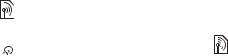
5} Ano, chcete-li příkaz přijmout, } Ne, chcete-li příkaz znovu nahrát.
6Zobrazí se pokyny. } Pokrač. a vyberte prostředí, ve kterých chcete aktivovat přijímání hovorů hlasem.
Přijetí a odmítnutí hovoru hlasovým příkazem
Když telefon vyzvání, vyslovením příkazu:
•„Přijmout“ spojíte hovor,
•„Obsazeno“ hovor odmítnete.
Úpravy hlasových příkazů
}Kontakty vyberte kontakt } Další
}Upravit kontakt. Přejděte na
příslušnou kartu.
Oprava nahrávky hlasového příkazu
1} Nastavení } karta Všeobecné
}Ovládání hlasem
}Vytáčení hlasem } Upravit názvy.
2Vyberte příkaz } Další
} Nahradit hlas. jm.
3 } Ano, počkejte na tón a řekněte příkaz.
Přesměrování volání
Hovory můžete přesměrovat například na záznamník.


 Když je aktivována funkce Omezení
Když je aktivována funkce Omezení  hovorů, nejsou dostupné některé možnosti funkce Přesměrování.
hovorů, nejsou dostupné některé možnosti funkce Přesměrování.
% 32 Omezené vytáčení.
Telefon poskytuje tyto možnosti:
•Přesměr. vždy – všechna volání.
•Je-li obsazeno – pokud probíhá hovor.
•Je-li nedostupný – v případě nedostupnosti nebo vypnutí telefonu.
•Neodpovídá-li – pokud volání nebylo přijato do určité doby.
Aktivace přesměrování
1} Nastavení } karta Hovory } Přesměrování.
2Vyberte typ hovoru a možnost přesměrování, } Aktivovat.
3Zadejte telefonní číslo, na které chcete přesměrovat volání, nebo stisknutím tlačítka Procház. vyhledejte kontakt
} OK.
Deaktivace přesměrování
Přejděte na možnost přesměrování
} Deaktivovat.
Obsluha více než jednoho hovoru
Telefon umožňuje obsluhovat současně více hovorů.
Signalizace čekajícího hovoru
Pokud je tato funkce aktivní, ozve se při přijetí druhého hovoru tón.
Telefonování 29
This is the Internet version of the user's guide. © Print only for private use.
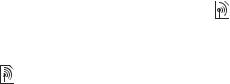
Aktivace nebo deaktivace služby signalizace čekajícího hovoru
}Nastavení } karta Hovory
(pomocí tlačítek  nebo
nebo  ) a } Ovládání hovorů
) a } Ovládání hovorů
}Signalizace čekajícího hovoru.
Uskutečnění druhého hovoru
1} Další } Podržet – podržení aktivního hovoru.
2Zadejte číslo, na které chcete volat,
} Další } Volat.
Přijetí druhého hlasového hovoru
Máte-li druhý příchozí hovor, můžete provést tyto operace:
}Přijmout a podržet aktivní hovor.
}Obsazeno – odmítnout hovor a pokračovat v probíhajícím hovoru.
}Nahradit aktivní – přijmout hovor a ukončit probíhající hovor.
Obsluha dvou hlasových hovorů
Pokud obsluhujete aktivní a podržený hovor, můžete provést tyto akce:
}Další } Přepn. – přepnutí mezi hovory.
}Další } Sloučit hovory – sloučení hovorů.
}Další } Spojit hovory – spojení hovorů. Odpojíte se od obou hovorů.
30 Telefonování
}Ukončit a } Ano – obnovení podrženého hovoru.
}Ukončit a } Ne – ukončení obou hovorů.
Třetí hovor nelze přijmout, dokud není ukončen jeden z prvních dvou hovorů nebo pokud hovory nejsou sloučeny do konferenčního hovoru.
Konferenční hovory
Konferenční hovor zahájíte připojením probíhajícího hovoru a podrženého hovoru. Potom podržíte konferenční hovor a zavoláte až pěti účastníkům, které můžete přidat, nebo pouze uskutečníte další hovor.
Hovory s více účastníky mohou být dražší. Další informace vám poskytne provozovatel sítě.
Sloučení obou hovorů do konferenčního hovoru
} Další } Sloučit hovory.
Přidání nového účastníka
1} Další } Podržet, chcete-li aktivní hovor podržet.
2} Další } Další hovor a zavolejte další osobu, kterou chcete připojit do konferenční skupiny.
3 } Další } Sloučit hovory.
4Další účastníky přidávejte opakováním kroků 1 až 3.
This is the Internet version of the user's guide. © Print only for private use.
